2018年12月22日更新
Googleマップの航空写真でラベル(地名/建物名など)を消す・非表示にする方法
Googleマップ使用時における、ラベルを消す方法を説明していきます。Googleマップのラベルとは、航空写真上に表記される地名や建物名などのことです。今回は、このラベルを非表示にしたい方向けに、ラベルを消す・非表示にする方法をご紹介します。

目次
- 1Googleマップのラベル(地名/建物名)について
- 2Googleマップの航空写真でラベルを消す/非表示にする方法
- ・Googleマップのラベルは消すことができる
- ・Googleマップのラベルの消し方
- 3Googleマップの航空写真でラベルを消す/非表示にできない理由
- ・ライトモードになっている
- ・マイマップになっている
- 4Googleマップの好きな場所にラベルをつける方法
- ・①ログインする
- ・②右クリックで「この場所について」を選択する
- ・③「ラベルに追加」をクリックする
- ・登録後の確認や編集は「マイプレイス」から
- 5Googleマップのマイマップのラベルは公開される?
- ・設定が「一般公開」になっていると公開される
- ・個人利用時は「限定公開」に
- 6便利なGoogleマップの表示の変更
- ・Googleマップの赤いピンを消す
- ・Googleマップに赤いピンを立てる
- ・Googleマップのラベルを共有する
Googleマップのラベル(地名/建物名)について
Googleマップにおける航空写真を見ていると、地名や建物などの名前がたくさん記載されていると思います。これは「ラベル」と呼ばれていて、普段見ている人が分かりやすくするように文字表記をしたものですね。
 Googleマップでルートを変更する方法!経由地の追加・ナビも解説 | アプリワールドのサブタイトル
Googleマップでルートを変更する方法!経由地の追加・ナビも解説 | アプリワールドのサブタイトルGoogleマップの航空写真でラベルを消す/非表示にする方法
Googleマップ使用時におけるラベルの文字を上手く消すことができないと悩んでいる方はけっこういらっしゃるかと思います。機能がたくさんあってこのラベルの文字を消すことが上手くできないんですよね。
ですが、分かってしまえばラベルを消す・非表示にする方法はとても簡単です。本来ラベルとは、道路や店舗などを細かく見たいといった方にはかえって不要の機能です。ですので、ラベルを消す・非表示にする方法は備わっています。
今回はこういった道路や店舗などを見やすくできるよう、ラベルの文字を上手く消すことができない方向けに解説していきたいと思います。
Googleマップのラベルは消すことができる
まず、Googleマップの、地図上のラベルは削除できるのか?という点ですが、答えは「できます」。やり方はとても簡単です。
Googleマップのラベルの消し方
地図上にあるラベルの消し方ですが、左側にあるメニューをクリックしてみてください。
すると、メニューが表示されます。そのメニューの中に、航空写真という項目があります。そのすぐ下に「ラベルを表示」という文言がありますのでそちらをクリックしてみてください。クリックすると、ラベルが非表示になっているのが確認できると思います。
道路や店舗も見えやすくなり、より便利になったかと思います。
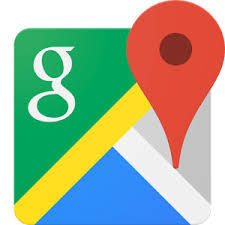 Googleマップのリストに場所を登録する方法!リストの共有方法も解説 | アプリワールドのサブタイトル
Googleマップのリストに場所を登録する方法!リストの共有方法も解説 | アプリワールドのサブタイトルGoogleマップの航空写真でラベルを消す/非表示にできない理由
Googleマップの航空写真で表示されるラベルですが、非表示にできないケースもあります。今回は非表示にできないケースの解決方法も記載しておきたいと思います。
ライトモードになっている
ブラウザがChromeだと通常モードになっているかと思いますが、Internet Explorerは設定しないとライトモードになっているケースがあります。バージョンしだいではありますが、きちんと設定する必要があるということですね。
マイマップになっている
それともう一つ、Googleマップにはマイマップというシステムもあります。これは、地図上の店舗や道路を選択して自分用のマップを作る機能です。このマイマップを表示しているとラベル表示設定が調整できません。
Googleマップの好きな場所にラベルをつける方法
Googleマップには、地図の好きな場所にラベルをつける方法があります。その方法も記載しておきましょう。
①ログインする
まずはグーグルアカウントにログインしてください。
②右クリックで「この場所について」を選択する
Googleマップを開きましたら、マップ上で右クリックして「この場所について」を選択してください。
③「ラベルに追加」をクリックする
「この場所について」を選択後、左側の項目にある「ラベルを追加」をクリックしてください。
登録後の確認や編集は「マイプレイス」から
「ラベルを追加」で登録完了できましたら、マイプレイスから確認できるようになります。
Googleマップのマイマップのラベルは公開される?
ちなみに、Googleマップの地図上に、マイマップのラベルが公開されてしまうか、気になる方もいらっしゃるのではないでしょうか。
設定が「一般公開」になっていると公開される
このマイマップのラベルにつきましては、設定が「一般公開」になっていると公開されます。ですので、一度設定を確認をする必要がありますね。
個人利用時は「限定公開」に
個人的にラベルを使用されたいようでしたら、設定を「限定公開」にすると良いでしょう。公開・非公開の設定調整はご自身で調整されてみてください。
便利なGoogleマップの表示の変更
その他にも、Googleマップの便利な表示方法の変更などがありますので、ご案内したいと思います。
Googleマップの赤いピンを消す
Googleマップには、赤いピンを消すという方法もあります。これは、左上にある検索窓の右側にある×ボタンをクリックすれば可能です。意外と邪魔になったりするので、便利な機能ですね。
Googleマップに赤いピンを立てる
Googleマップに赤いピンを立てたい場合は、緯度や経度を検索窓に入力すれば可能です。緯度や経度が分からない方は、マップ場を右クリックして「この場所について」をクリックしてみてください。
すると、マップ下部に住所や緯度・経度の情報が表示されます。その緯度や経度をコピーして検索をかければ赤いピンを立てることが可能です。
Googleマップのラベルを共有する
最後にもう一つ、Googleマップのラベルを共有する方法もあります。Googleマップ上の施設名をクリックし、左側のメニューに「共有」という項目があります。この項目を選択すれば、リンクの共有が可能です。
いかがでしたか?このようにGoogleマップには、様々な機能が追加されています。便利な機能なのでぜひ使用してみてくださいね。
 Googleマップに自宅や職場の住所を登録する方法!アイコンの変更や削除の仕方も解説! | アプリワールドのサブタイトル
Googleマップに自宅や職場の住所を登録する方法!アイコンの変更や削除の仕方も解説! | アプリワールドのサブタイトル






